设置验证码 hCaptcha
您是否要设置 hCaptcha 以帮助防止在 WordPress 表单中提交垃圾邮件?hCaptcha 是 Google reCAPTCHA 的免费、注重隐私的替代品,可提供可靠的反垃圾邮件保护。
本教程将向您展示如何在 WPForms 中设置和使用 hCaptcha。
在你开始之前,请确保 WPForms 已安装并激活你的 WordPress 网站,并且你已经验证了你的许可证。
生成 hCaptcha 密钥
要开始使用,请登录您的 WordPress 网站并转到 WPForms » 设置。然后单击 CAPTCHA 选项卡。
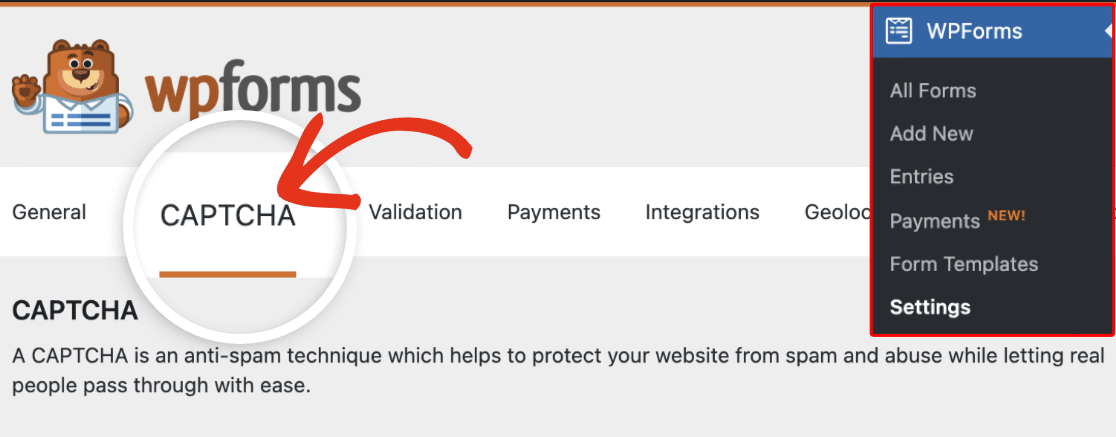
要在网站上配置 hCaptcha,请选择 hCaptcha 选项。
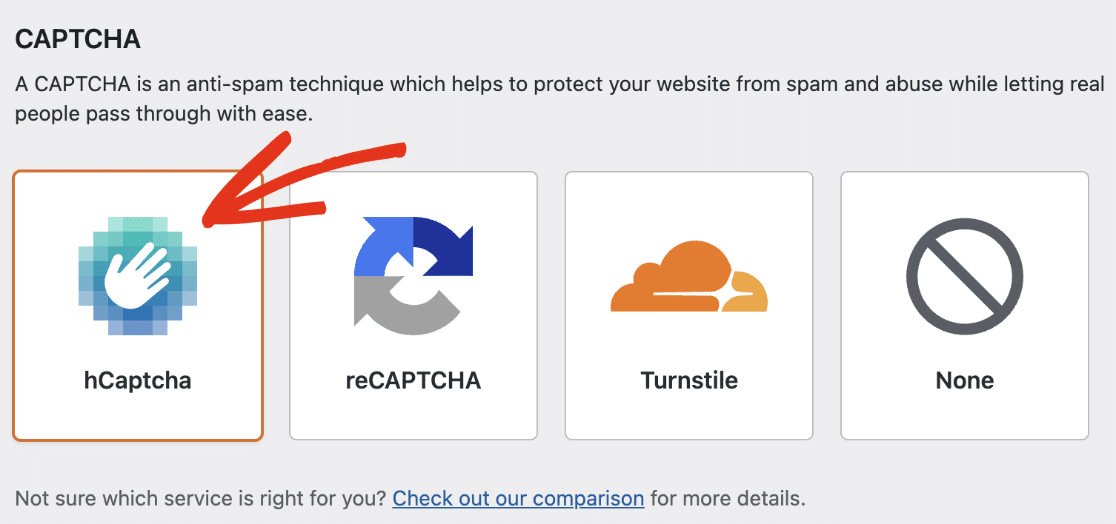
接下来,您需要在 hCaptcha 帐户中生成一组新的密钥,以将其连接到 WPForms。保持此浏览器选项卡打开并继续下一步。
添加新的 hCaptcha Sitekey
要开始此设置过程,请登录您的 hCaptcha 帐户。登录到 hCaptcha 后,单击右上角的 Add Site 按钮。
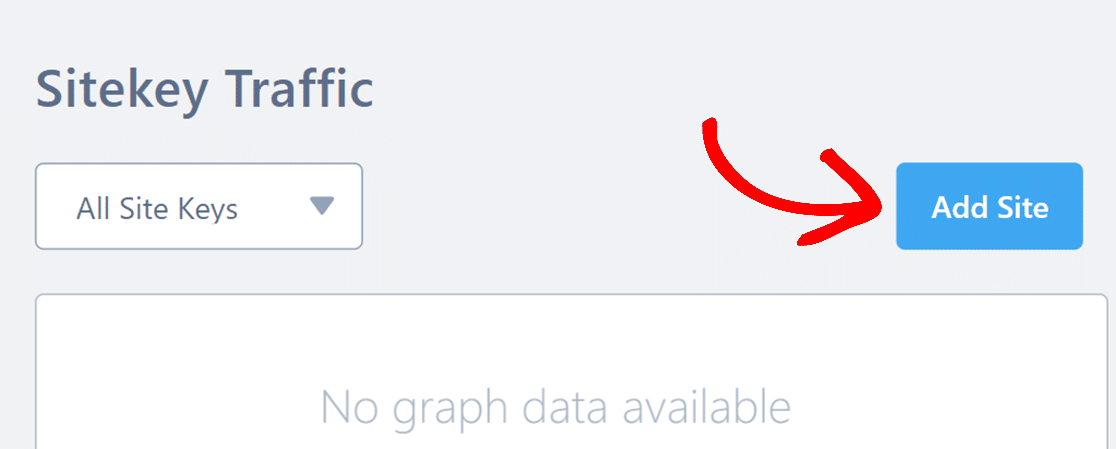
这将打开 hCaptcha 的设置表单。如果您愿意,您可以在 Basic Info 部分下的 Name 字段中为此特定 sitekey 添加名称。这仅供您参考,您的用户在前端不会看到。
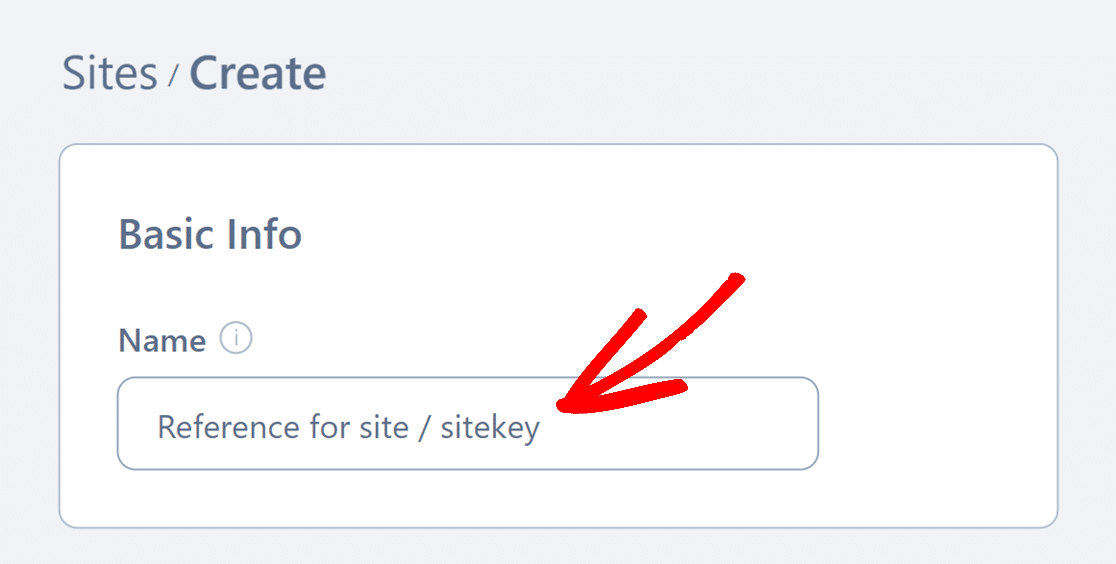
然后,在 Domains 部分下,您可以添加要激活 hCaptcha 的每个站点的 URL。
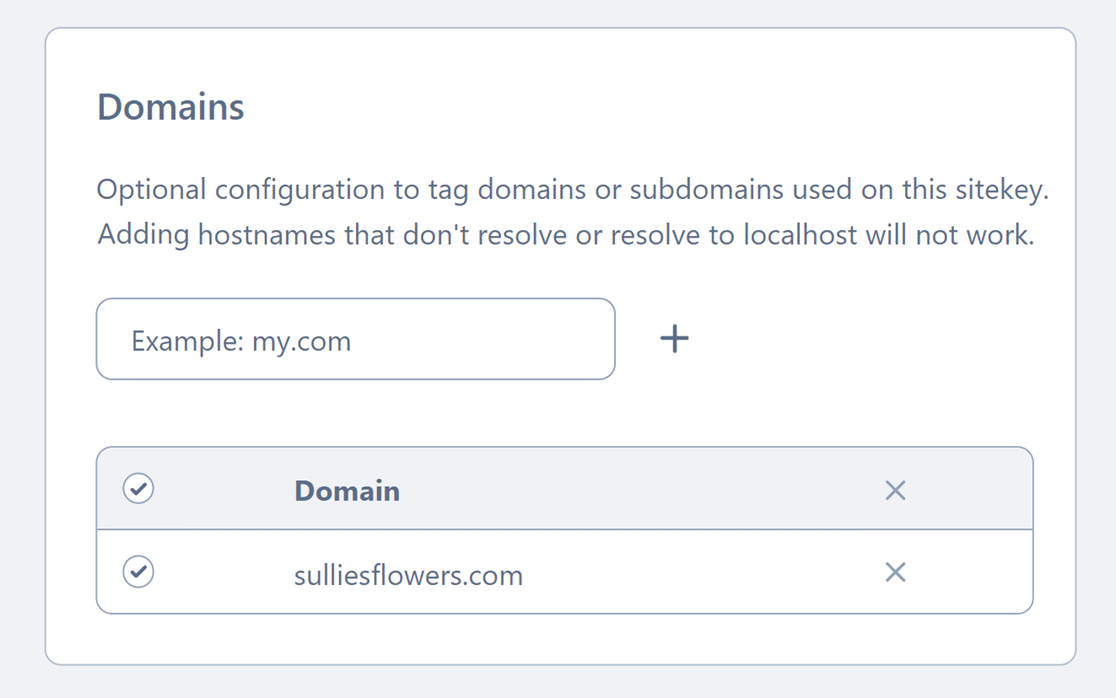
接下来,您需要在 hCaptcha Behavior 部分选择默认 CAPTCHA 行为。Always Challenge 模式是默认选项。此设置将在用户在您的网站上提交表单之前显示 CAPTCHA 质询。
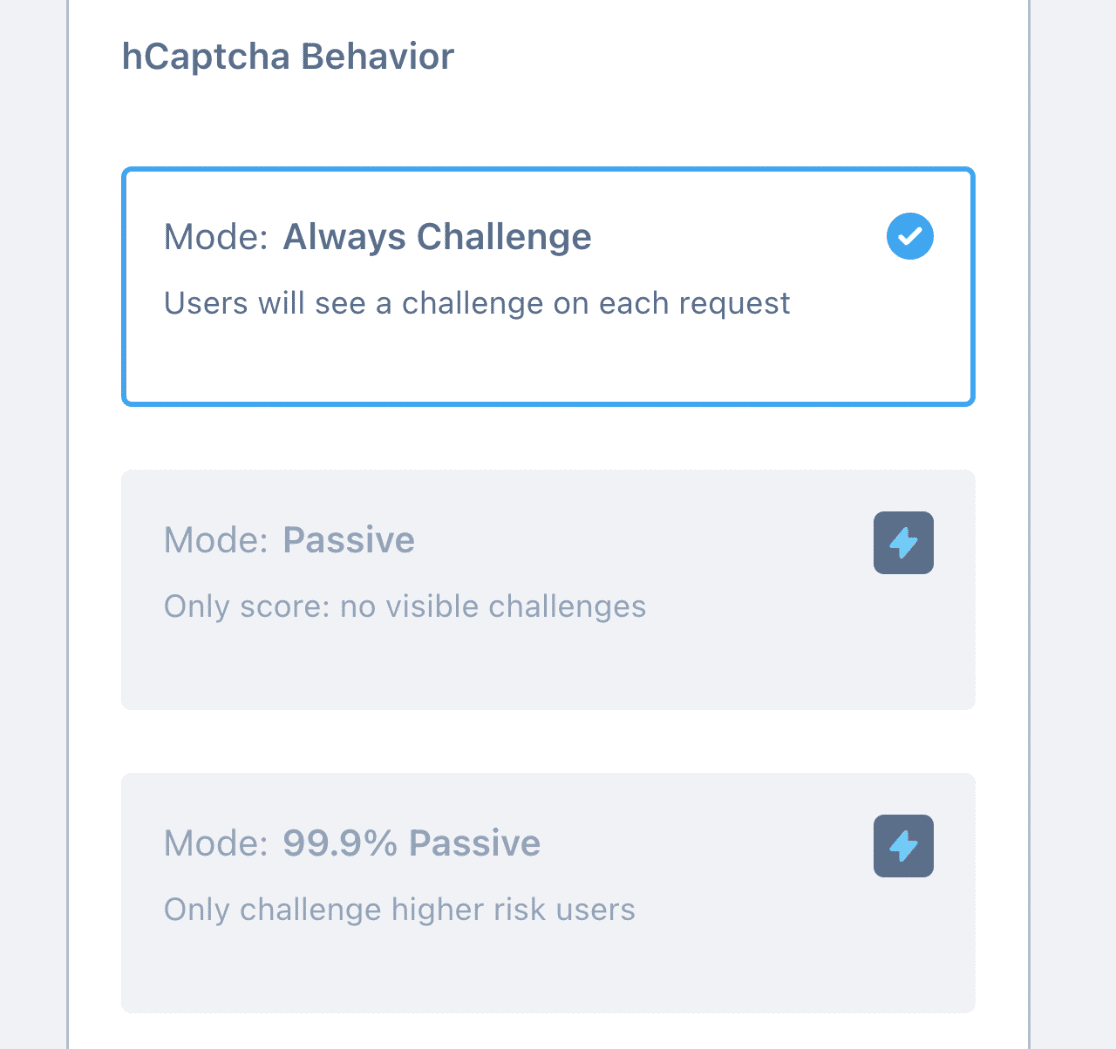
被动模式在前端不显示任何挑战。相反,它使用分数来确定和防止表单上的垃圾邮件提交。
注意:您需要升级您的 hCaptcha 帐户才能使用被动和 99% 被动模式。
在此下方,您将看到 Passing Threshold 选项。此设置允许您在表单中选择 hCaptcha 的难度级别。例如,如果您选择 Difficulty passing threshold(困难通过阈值),它将向用户显示更难的挑战。
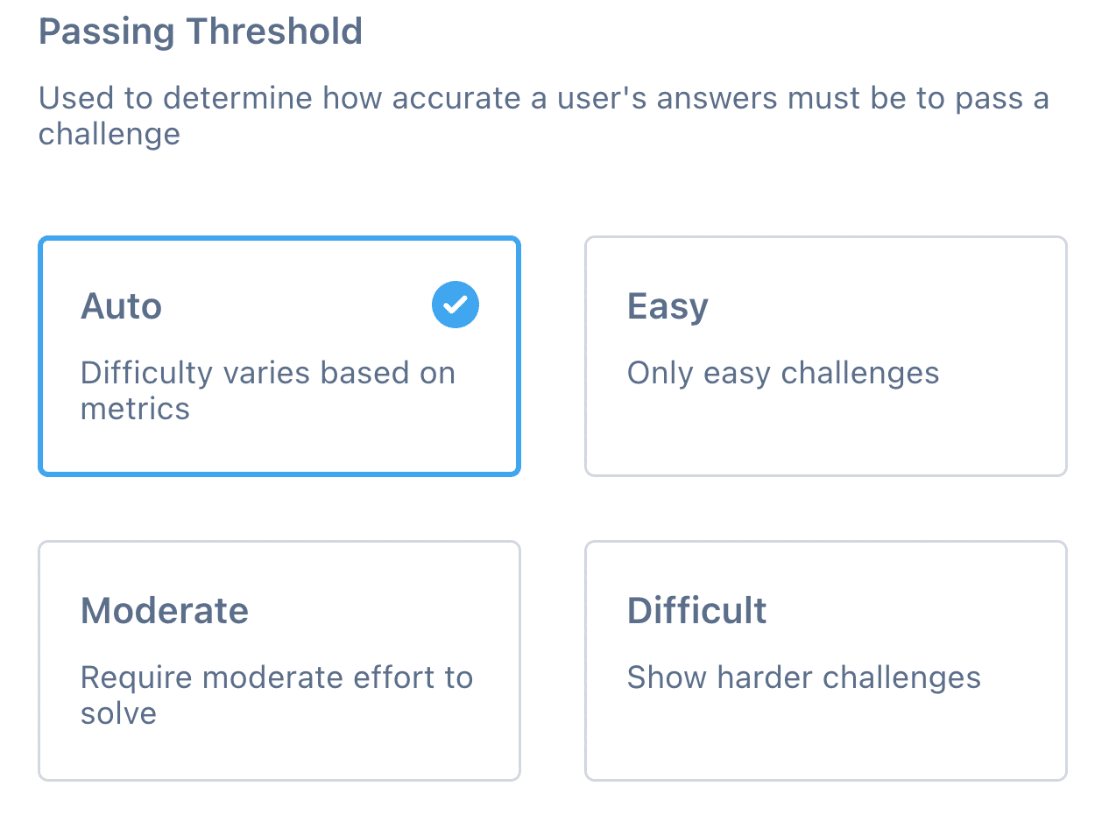
继续并选择 Auto 作为通过阈值。将阈值设置为 Auto 将根据您网站上的用户行为改变难度。
配置设置后,请务必单击屏幕底部的 Save 按钮以保存您的设置。
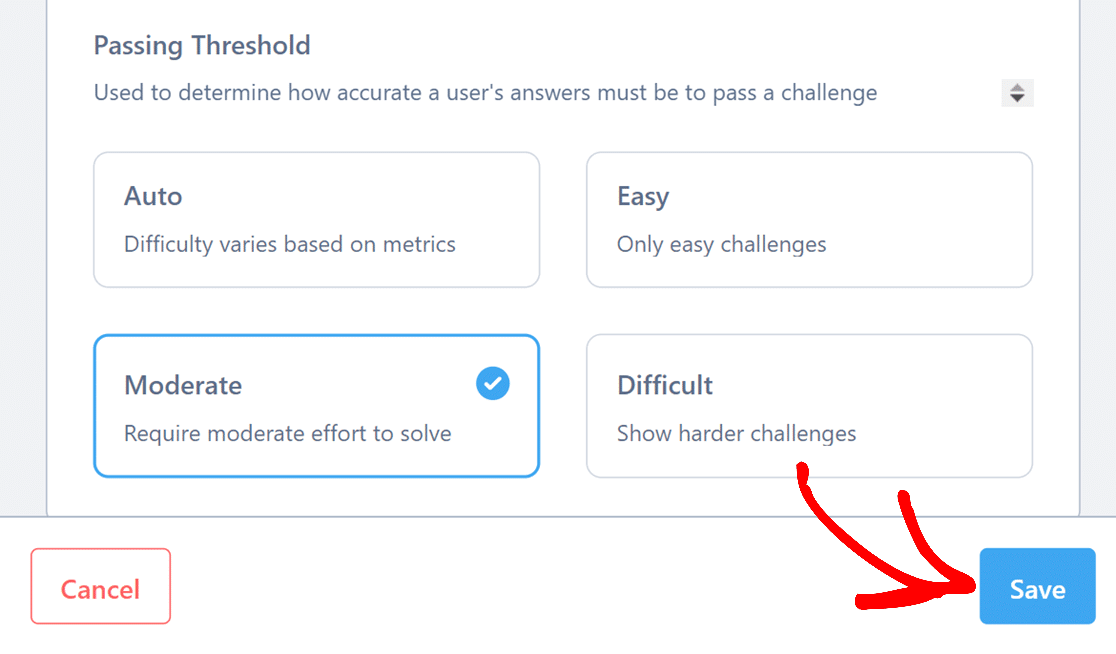
复制您的 hCaptcha Sitekey
接下来,您将被重定向到 Sites 页面,其中将列出您的所有 sitekey。要快速复制您刚刚创建的 sitekey,只需直接从列表中单击您的 sitekey 名称即可。
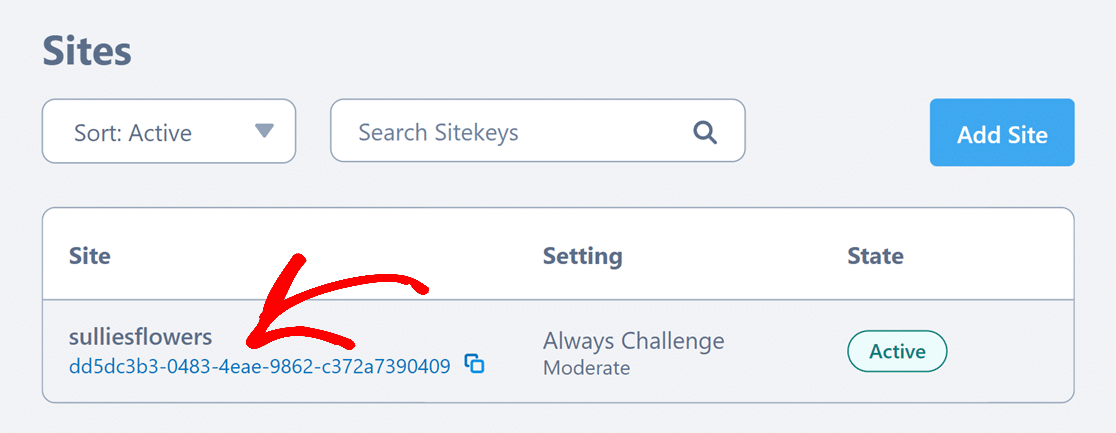
或者,您可以单击 sitekey 行上的任意位置以打开详细设置页面。打开这些设置后,您可以在 Sitekey 部分下查看您的完整 sitekey。点击 复制 图标进行复制。
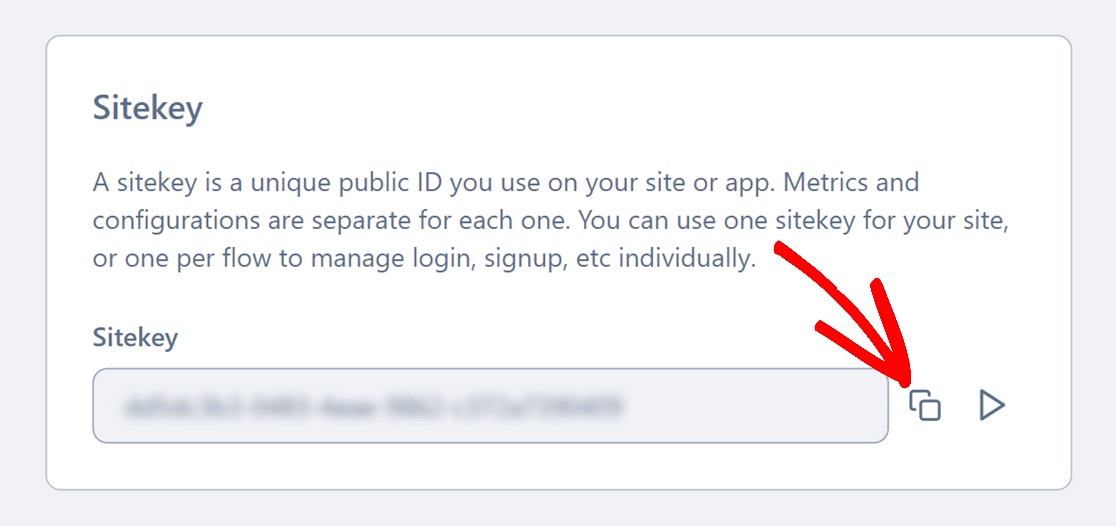
复制完成后,返回 WPForms 设置页面并将您的 sitekey 粘贴到 Site Key 字段中。
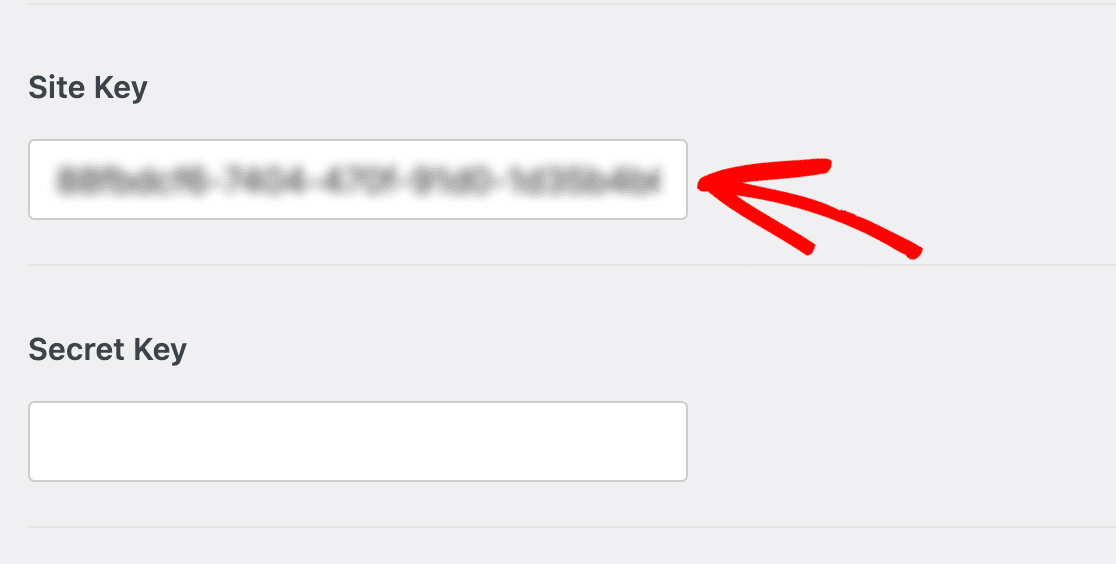
接下来,您需要将 hCaptcha 中的密钥复制并粘贴到 WPForms 设置中。
要获取您的密钥,请打开 hCaptcha 选项卡,然后单击屏幕右上角的头像以打开您的帐户菜单。然后点击 个人设置 。
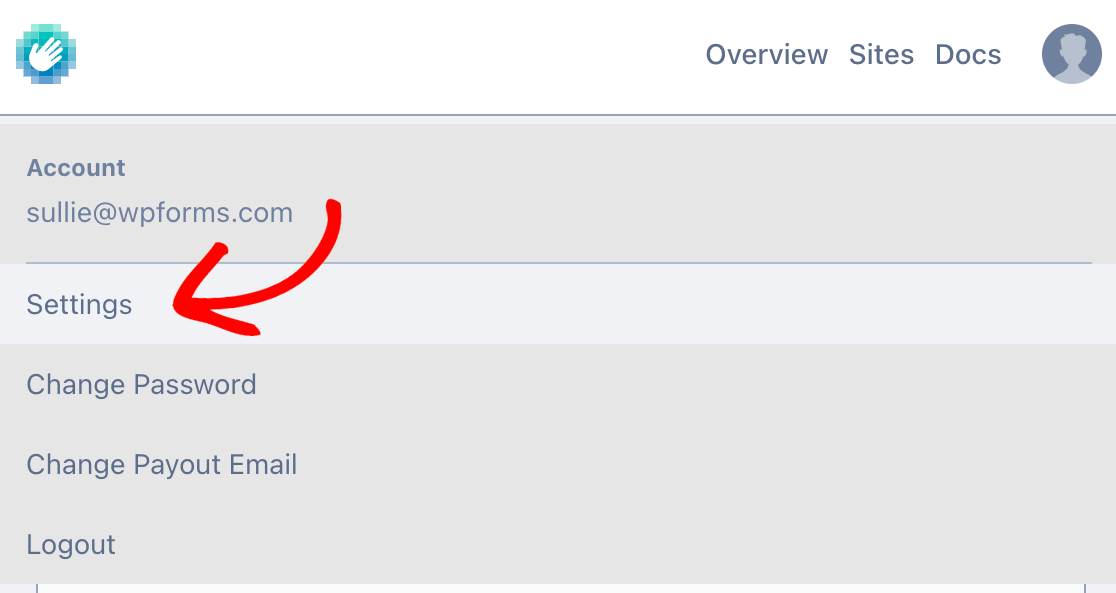
接下来,单击此屏幕上 Secret 部分中的 Generate New Secret 按钮。
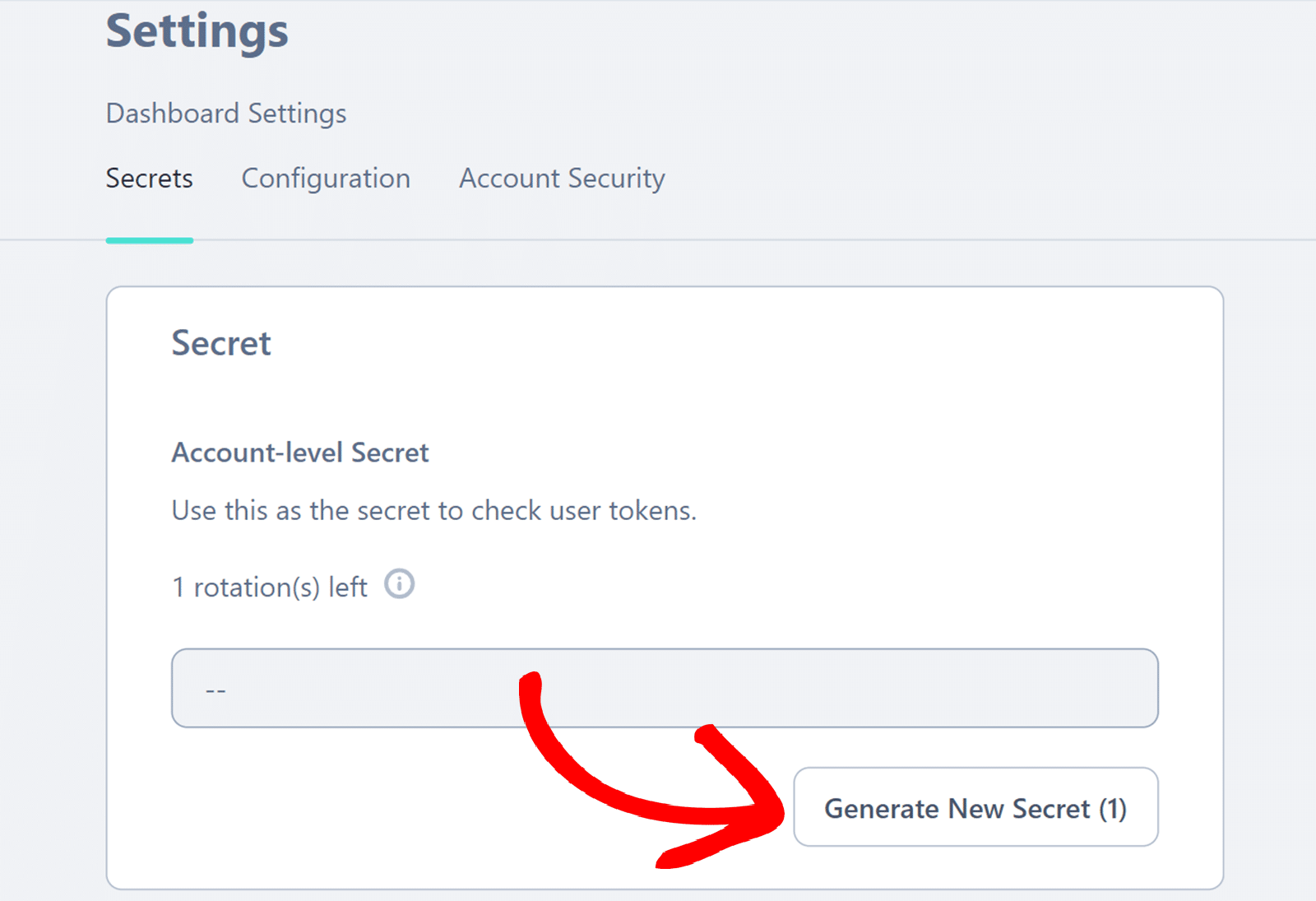
接下来,单击弹出窗口中的“生成”按钮以生成新的密钥。

然后,单击 Copy Secret 按钮以复制您刚刚创建的新密钥。
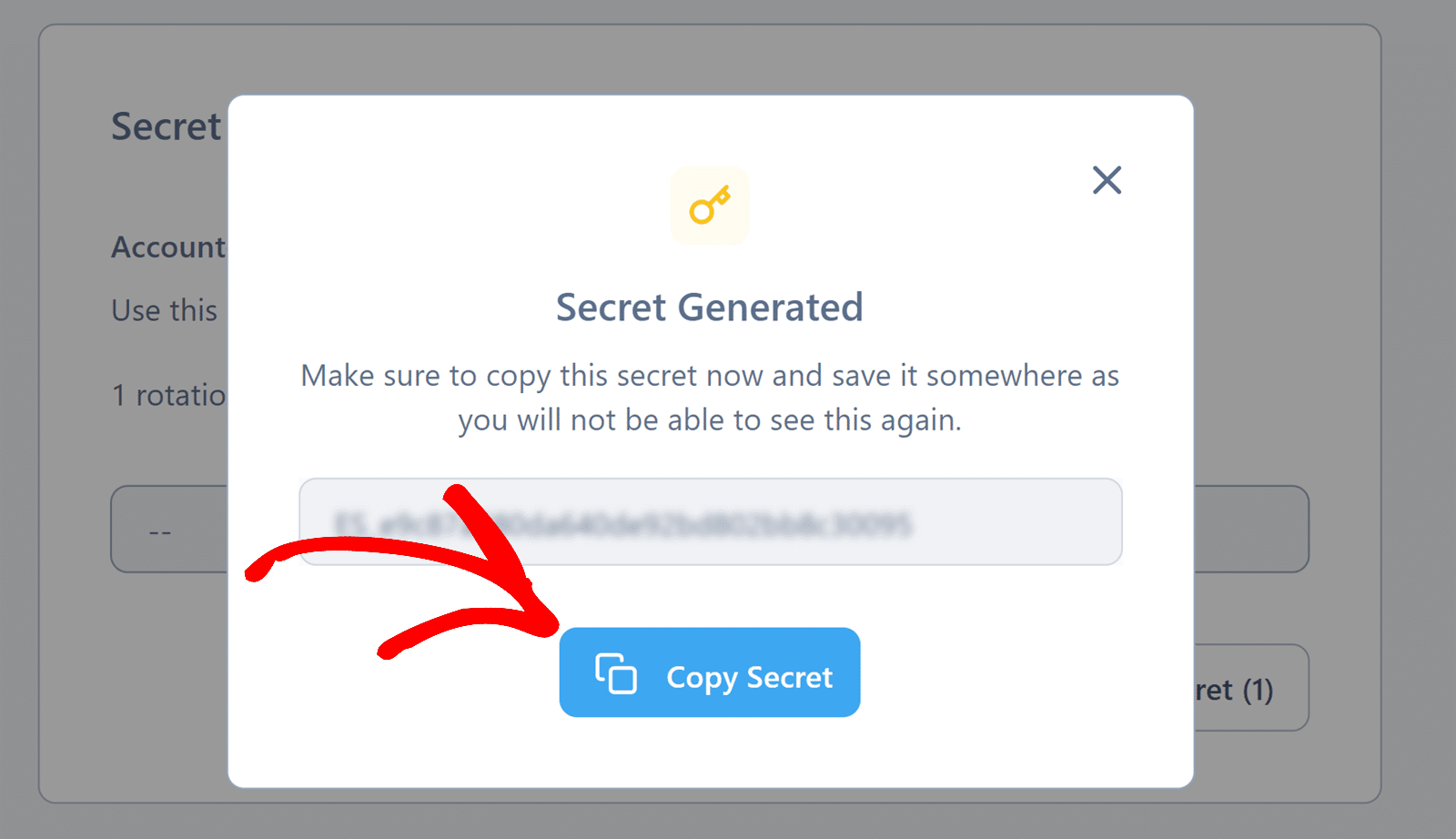
接下来,将此密钥粘贴到您的 WPForms 设置中。完成后,请务必单击 Save Settings 按钮以保存您的密钥。
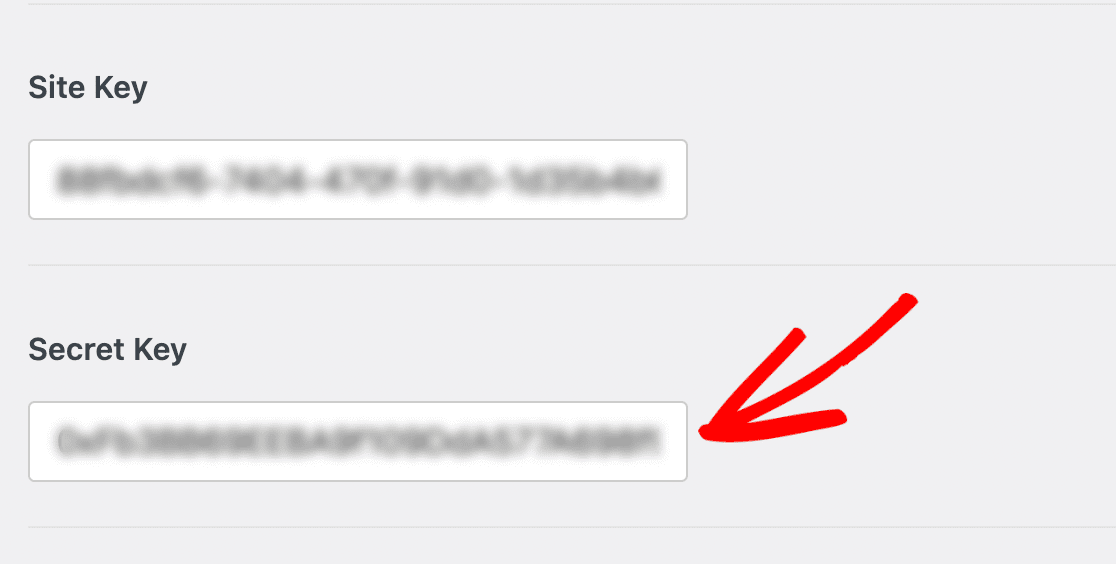
配置其他 hCaptcha 设置
添加密钥后,您还可以选择调整其他 hCaptcha 设置。我们在下面概述了每个可用选项。
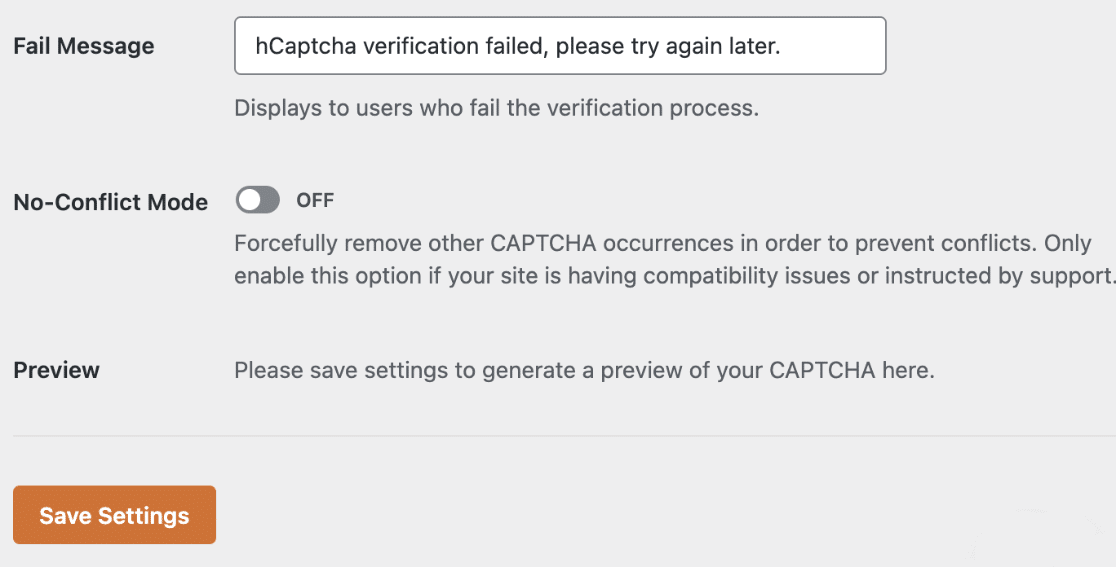
- 失败消息: 此错误将向未通过 hCaptcha 验证测试的任何用户显示。
- 无冲突模式: 如果您的网站上正在加载多个 CAPTCHA(例如,由 WPForms 和 WordPress 主题加载),这可能会阻止 hCaptcha 正常工作。无冲突模式将删除 WPForms 未加载的任何 CAPTCHA 代码。但是,如果您不确定是否使用此选项,我们强烈建议您与我们的支持团队联系。
- 预览: 此设置将显示 hCaptcha 的预览。如果您的任何设置配置不正确,您将在预览中看到一条错误消息。这意味着您应该仔细检查您的密钥是否在设置中正确复制。
将 hCaptcha 添加到表单中
现在您已经设置了密钥,您将能够将 hCaptcha 添加到您的任何表单中。
为此,请创建新表单或编辑现有表单。打开表单生成器后,在 Standard Fields 下查看,然后单击 hCaptcha 字段。
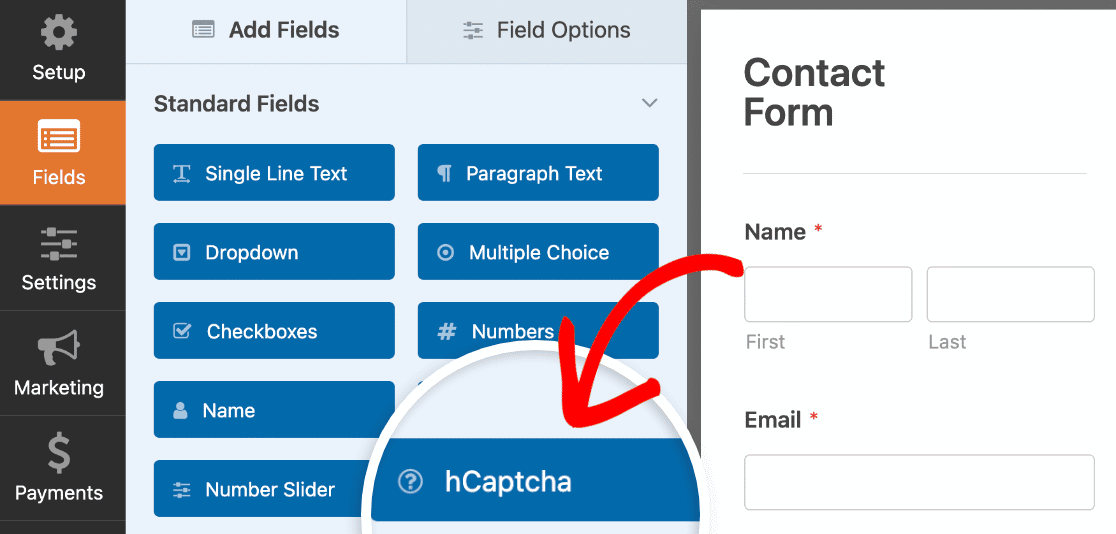
要确认 hCaptcha 已启用,请在表单构建器的右上角查找徽章。
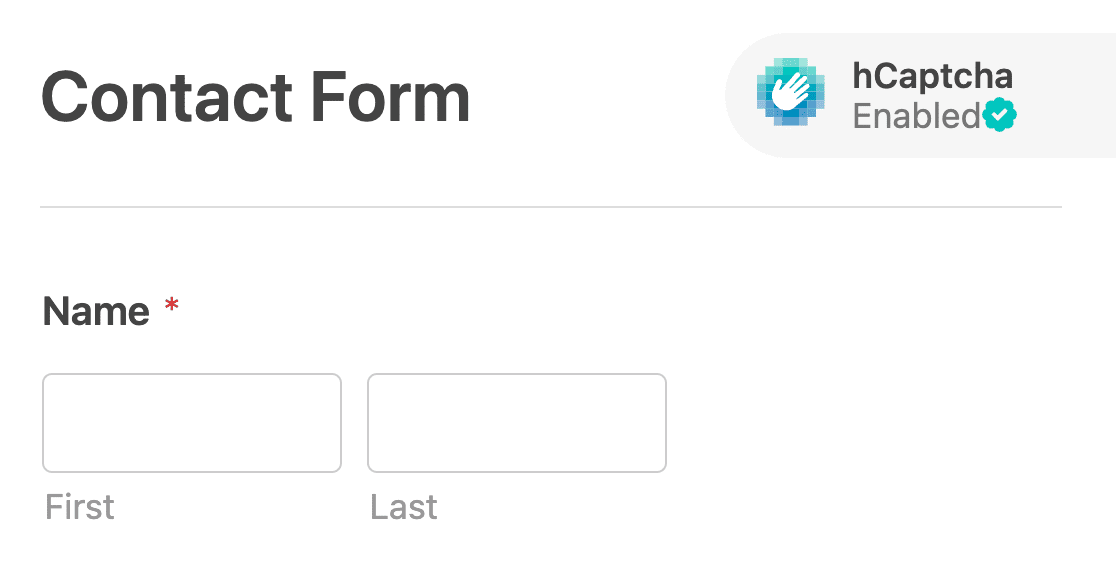
或者,您始终可以通过转到表单构建器中的设置 » 垃圾邮件防护和安全来打开或关闭表单的 hCaptcha。
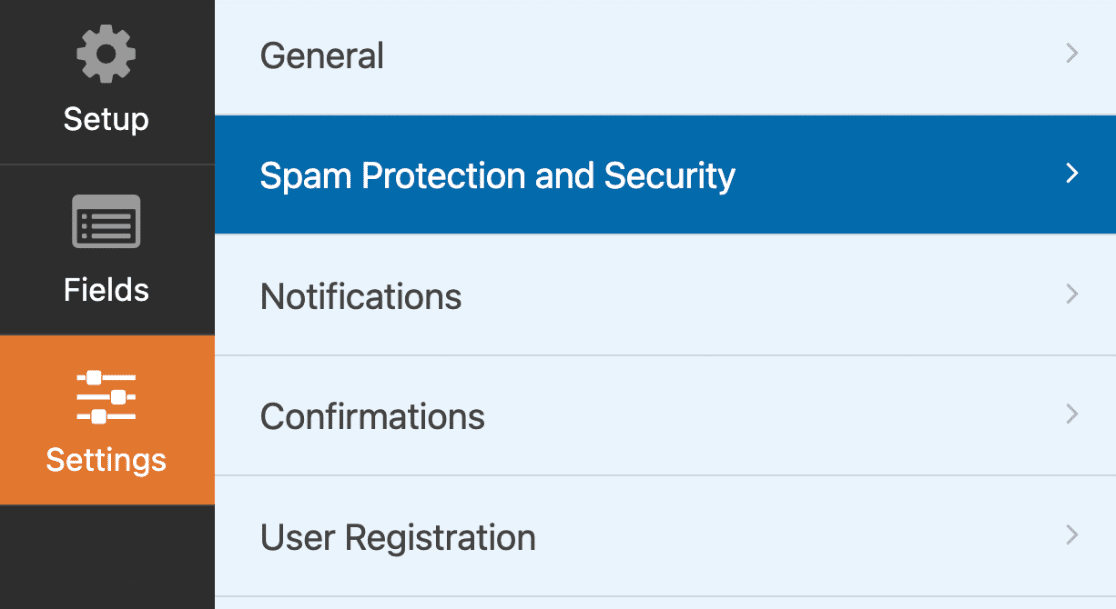
在 保护 部分下,如果您想在从条目页面删除垃圾邮件条目之前查看垃圾邮件条目,则可以启用 Store spam entries in the database 选项。
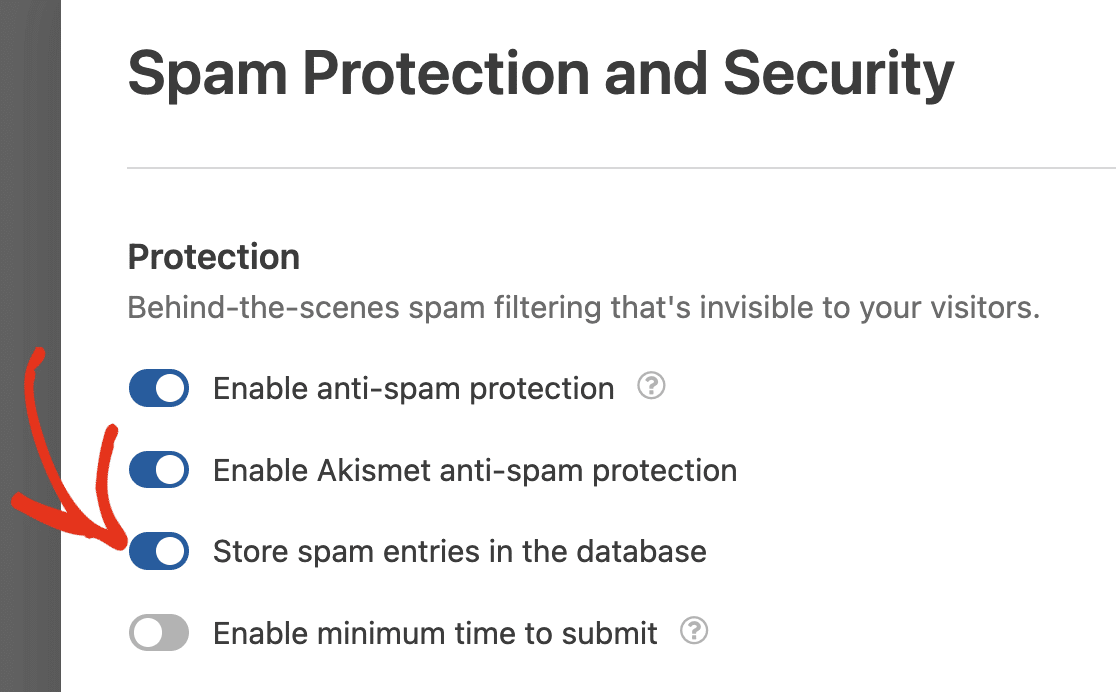
启用此选项将允许所有提交,包括被 hCaptcha 标记为垃圾邮件的提交。
注意:Enable minimum time to submit (启用提交最短时间) 选项通过设置表单上允许提交之前的最短时间来帮助防止机器人提交。有关更多详细信息,请参阅我们的垃圾邮件预防指南。
接下来,向下滚动到 CAPTCHA 部分,并将 Enable hCaptcha 选项切换到 on 位置。
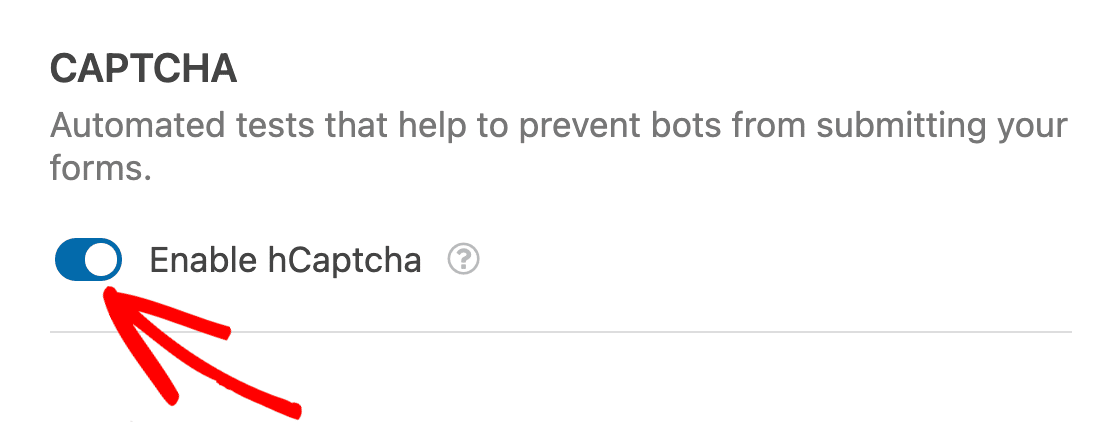
注意: 如果您的表单构建器中没有显示徽章,请确保您已正确设置 hCaptcha 密钥。
测试 hCaptcha
最后一步是运行快速测试,以确保 hCaptcha 的外观和工作方式符合您的预期。
要对其进行测试,您只需在表单中提交一个条目。有关如何测试表单的更多详细信息,请查看我们的完整测试清单。
查看垃圾邮件
如果您启用了垃圾邮件条目存储选项,您将能够从 Entries 页面查看被识别为垃圾邮件的条目。
还有一个选项可以恢复可能被 hCaptcha 错误标记为垃圾邮件的条目。
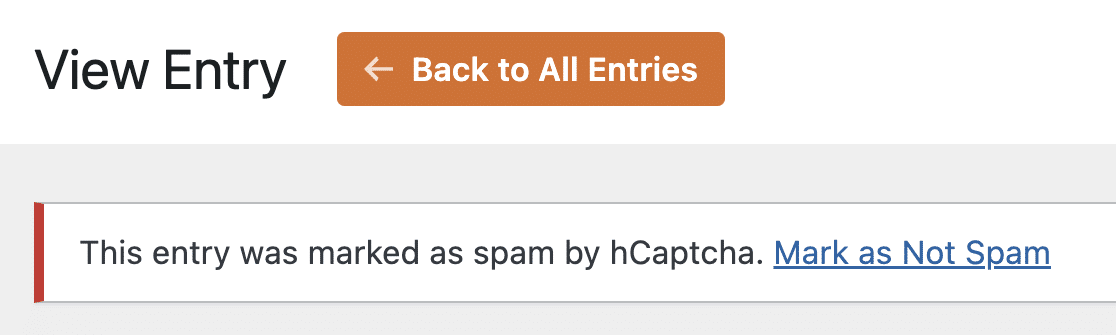
有关详细指南,请参阅我们关于查看和管理垃圾邮件条目的教程。
就是这样!现在您知道如何在 WPForms 中设置和使用 hCaptcha。
接下来,是否要阻止具有特定电子邮件地址的用户提交表单?请务必查看我们的教程,了解如何创建允许列表或拒绝列表,了解更多详情。




